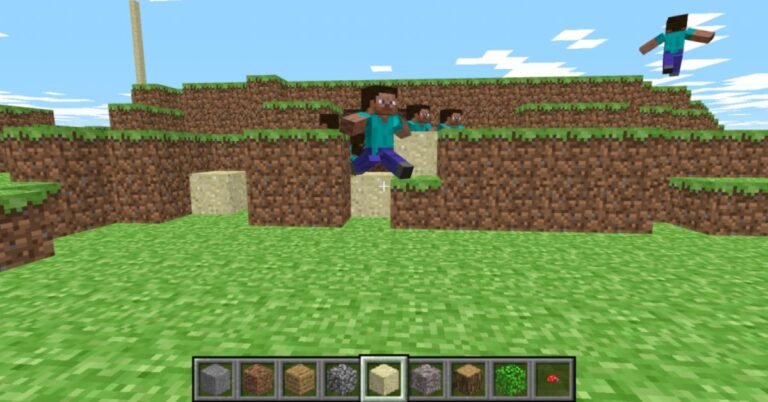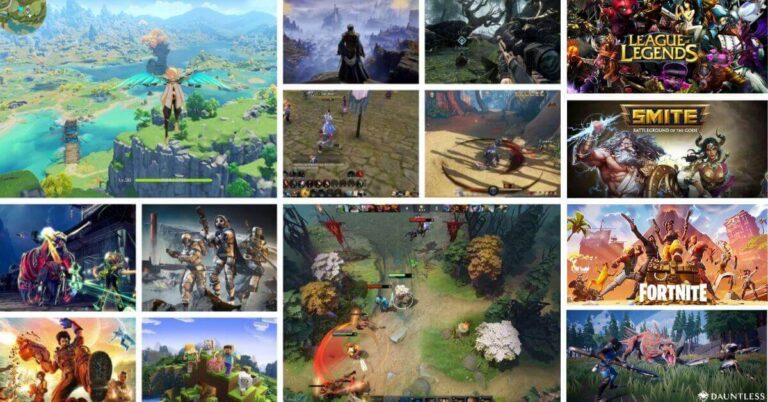Unikey 4.3 là bộ gõ tiếng Việt phổ biến trên Windows mang đến cho người dùng nhiều lợi ích. Chính vì vậy, số lượt tải xuống phần mềm này rất lớn. Vậy bạn đã biết cách tải Unikey phiên bản 4.3 chưa? Hãy theo dõi bài viết dưới đây của Hoàng Hà Mobile để cập nhật những thông tin hữu ích nhé!
Unikey 4.3 là gì?
Năm 1999, Unikey ra mắt với các tính năng đơn giản, tiện dụng và tin cậy nên được người dùng đón nhận nồng nhiệt. Một thời gian sau, Unikey trở thành bộ gõ tiếng Việt tốt nhất trên tất cả hệ điều hành. Có thể thấy, phần lõi xử lý tiếng Việt Unikey Input Engine được sử dụng trong chương trình bàn phím mặc định của Linux, Mac OS hay iOS.


Phiên bản Unikey 4.3 RC2 mới nhất sở hữu nhiều tính năng hữu ích hơn chẳng hạn như bật/ tắt theo từng ứng dụng. Khả năng tương thích của phiên bản mới được đánh giá tốt, người dùng gõ tiếng Việt trên mọi hệ điều hành. Nếu bạn đang dùng máy tính Windows 11 thì sẽ có nhiều bảng mã để chọn lựa, thay đổi font chữ, gõ tắt, kiểm tra chính tả,…
Những tính năng nổi bật của Unikey 4.3
So với thế hệ tiền nhiệm, Unikey phiên bản 4.3 sở hữu nhiều tính năng nổi bật. Đây là một giải pháp hoàn hảo để người dùng tăng hiệu suất công việc. Mời các bạn tiếp tục theo dõi bài viết để cùng chúng tôi tìm hiểu những tính năng nổi bật của Unikey phiên bản 4.3, cụ thể:
Đa dạng bảng mã, kiểu gõ
Điểm cộng đầu tiên dành cho Unikey phiên bản 4.3 là sự đa dạng bảng mã tiếng Việt và kiểu gõ. Unikey cung cấp các bảng mã như Unicode, TCVN3 (ABC), VNI Windows, VIQR, Vietnamese locale CP 1258, Unicode tổ hợp, UTF-8 Literal, NCR Decimal, NCR Hex,… Người dùng hãy lựa chọn bảng mã phù hợp với nhu cầu công việc và khả năng sử dụng. Trong quá trình gõ văn bản, người dùng dễ dàng tuỳ chỉnh linh hoạt để đạt hiệu quả.
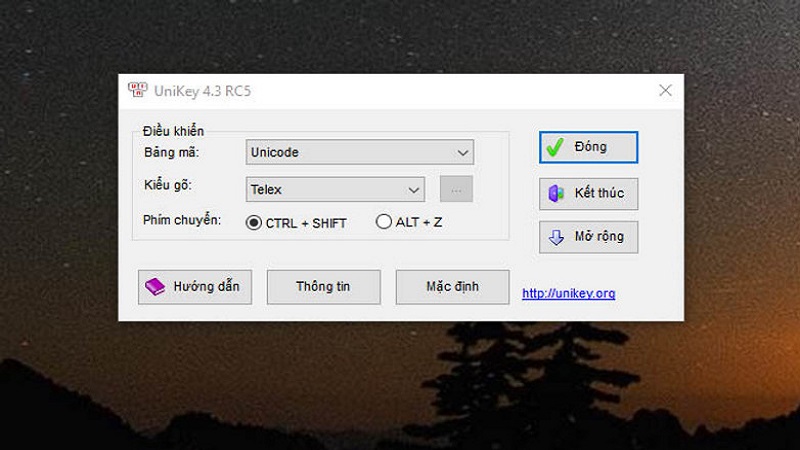
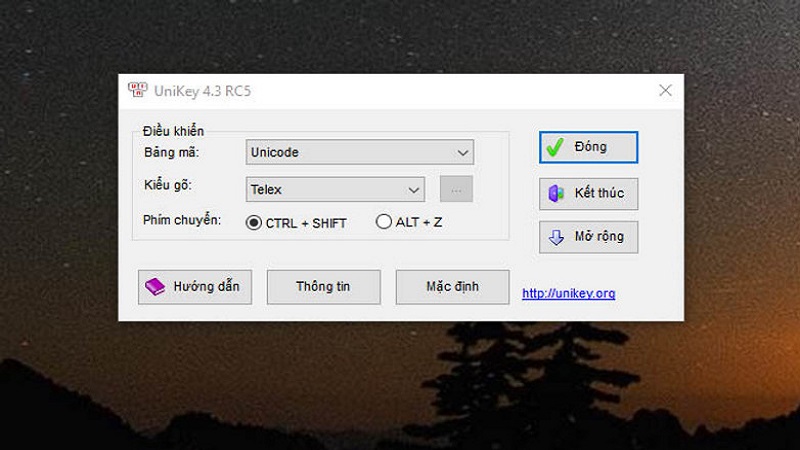
Ngoài ra, Unikey 4.3 còn hỗ trợ 5 kiểu gõ tiếng Việt thông dụng như Unicode, VNI, Telex, VIQR, Bảng mã số học. Người dùng có thể nhập văn bản tiếng Việt trên máy tính thông qua bảng mã và kiểu gõ khác nhau. Đây là một điểm cộng lớn dành cho Unikey phiên bản 4.3 mà ít phần mềm nào có được.
Gõ tắt tiện lợi, chuyển đổi font chữ linh hoạt
Hiện nay, phần mềm này được nhiều người tải xuống và sử dụng bởi dung lượng nhẹ và đáp ứng nhu cầu cơ bản đến nâng cao của người dùng. Unikey 4.3 cung cấp đa dạng kiểu font chữ để người dùng lựa chọn như: Times New Roman, Arial, Calibri, và nhiều font khác. Khi nhập văn bản, người dùng dễ dàng chuyển đổi font chữ linh hoạt theo ý thích hoặc yêu cầu cụ thể.
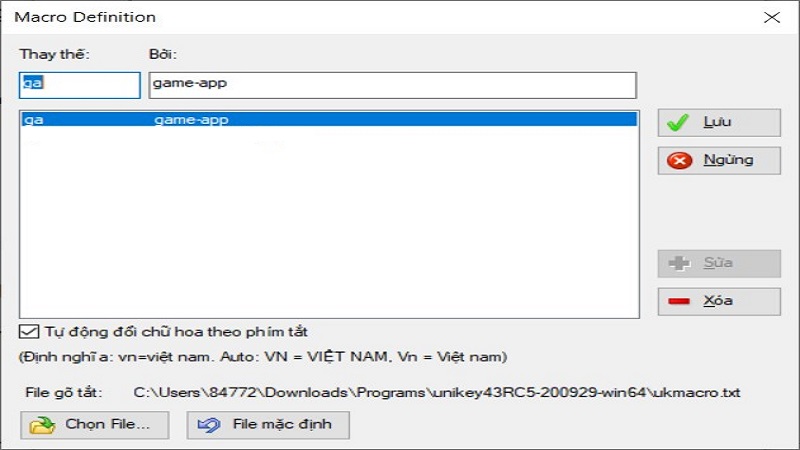
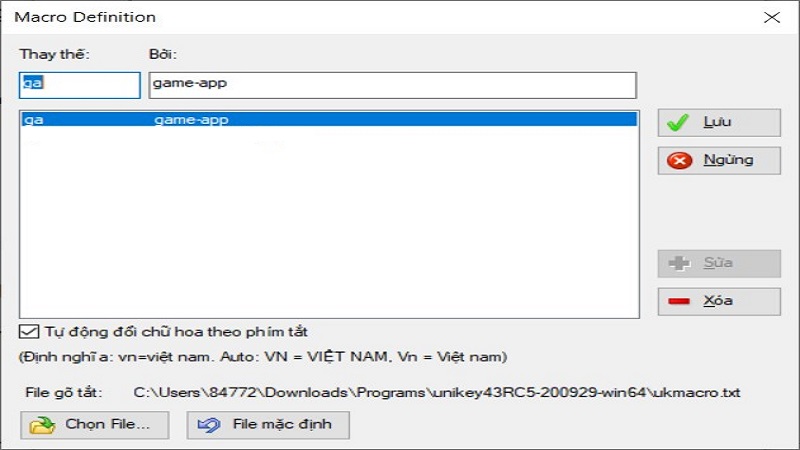
Ngoài ra, Unikey phiên bản 4.3 còn cho phép người dùng tạo ra từ viết tắt để hệ thống tự chuyển đổi thành các từ đầy đủ. Điều này mang đến cho người dùng sự tiện lợi, tiết kiệm thời gian và tăng tốc độ nhập liệu. Bạn có thể thiết lập từ viết tắt của riêng mình hoặc sử dụng bộ từ viết tắt có sẵn.
Unikey hỗ trợ gõ tiếng Việt trên phần mềm khác
Unikey có thể hỗ trợ gõ tiếng Việt trên phần mềm chỉnh sửa ảnh và làm video tùy thuộc vào cách phần mềm đó xử lý văn bản. Nếu phần mềm chỉnh sửa ảnh hoặc làm video hỗ trợ Unicode và các bảng mã tiếng Việt như VNI, VIQR, Telex, thì Unikey sẽ hoạt động tốt trên đó.Tuy nhiên, có một số phần mềm chỉnh sửa ảnh hoặc làm video có thể không hỗ trợ đầy đủ các tính năng liên quan đến ngôn ngữ như Unikey 4.3. Trong trường hợp này, việc nhập văn bản tiếng Việt có thể gặp khó khăn và cần phải tìm cách xử lý riêng biệt.
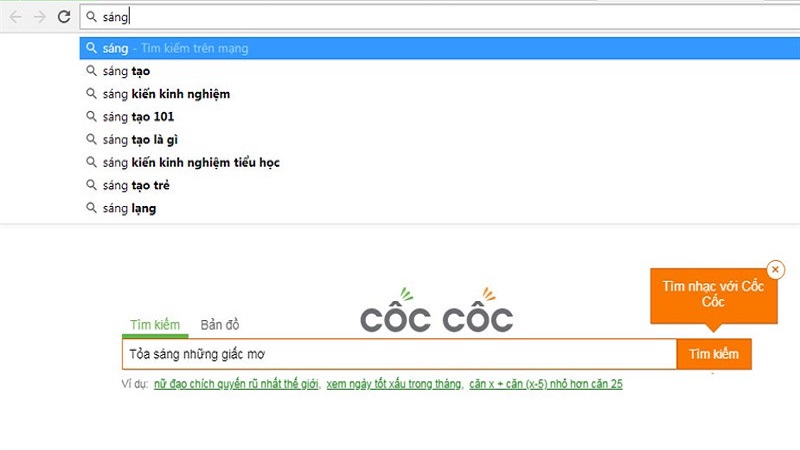
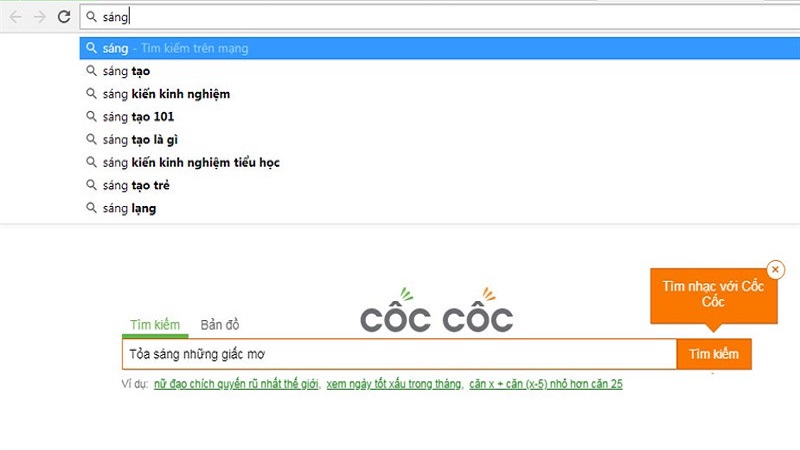
Để đảm bảo rằng Unikey hoạt động tốt trên phần mềm chỉnh sửa ảnh hoặc làm video của bạn, bạn có thể thử cài đặt Unikey và kiểm tra tính tương thích của nó với phần mềm đó. Trong nhiều trường hợp, Unikey sẽ hoạt động tốt trên hầu hết các phần mềm Windows, nhưng có thể cần cấu hình hoặc điều chỉnh nhất định để phù hợp với môi trường làm việc của bạn.
Tương thích với mọi hệ điều hành
Phần mềm Unikey 4.3 có khả năng tương thích với nhiều hệ điều hành khác nhau từ Windows 8 đến Windows 11. Ngoài ra, người dùng có thể tải Unikey trên Unikey XP tuỳ thuộc vào hệ điều hành đang sử dụng. Khi tải phần mềm từ web chính thức hoặc nguồn khác, người dùng sẽ thấy phiên bản tương thích với 32-bit và 64-bit. Do đó, người dùng chỉ cần chọn phiên bản phù hợp với hệ điều hành và tiến hành cài đặt. Phần mềm sẽ mang lại cho bạn khả năng nhập văn bản tiếng Việt thuận tiện, hiệu quả.
Giao diện thân thiện
Unikey 4.3 sở hữu giao diện trực quan, các mục được bố trí khoa học để người dùng dễ dàng theo dõi. Giao diện phần mềm Unikey phiên bản 4.3 bao gồm các thành phần sau:
- Hộp thoại cài đặt là nơi để người dùng thực hiện cài đặt liên quan như: chọn bảng mã, kiểu gõ, cấu hình phím tắt,…
- Biểu tượng ở khay hệ thống Windows để người dùng dễ dàng truy cập và kiểm soát các tính năng của phần mềm.
- Thanh công cụ nhỏ gọn nhưng vô cùng thuận tiện, người dùng chuyển đổi kiểu gõ, bảng mã linh hoạt.
- Tại giao diện của Unikey 4.3 còn cung cấp thông tin về phiên bản hiện tại, bản quyền và các tài liệu liên quan.
- Các nút chức năng để bạn có thể chuyển đổi giữa các chế độ gõ Tiếng Việt, Tiếng Anh hoặc thực hiện các thao tác như kiểm tra chính tả, chọn bộ gõ, và các cài đặt khác.
- Unikey thường cung cấp các tùy chọn cài đặt để bạn có thể tinh chỉnh theo ý muốn của mình, bao gồm cả cài đặt bàn phím và các tùy chọn về văn bản.
Hướng dẫn cài đặt Unikey 4.3 trên máy tính Windows 10
Hiện nay, Unikey là bộ gõ được nhiều người sử dụng nhất bởi nó sở hữu tính năng nổi trội. Để sử dụng bộ gõ Unikey phiên bản 4.3 trên máy tính, bạn cần tiến hành cài đặt như sau:
Bước 1: Đầu tiên người dùng kiểm tra hệ điều hành Windows 10 trên máy của mình là 32 hay 64-bit. Từ đó để lựa chọn phiên bản Unikey phù hợp.
Bước 2: Người dùng hãy truy cập trang chủ của Unikey theo địa chỉ https://www.unikey.org/ -> chọn mục Download -> bấm chọn mục Unikey mới nhất. Lưu ý, bạn hãy truy cập theo đúng đường dẫn trên, mọi người dẫn khác đều là giả mạo.
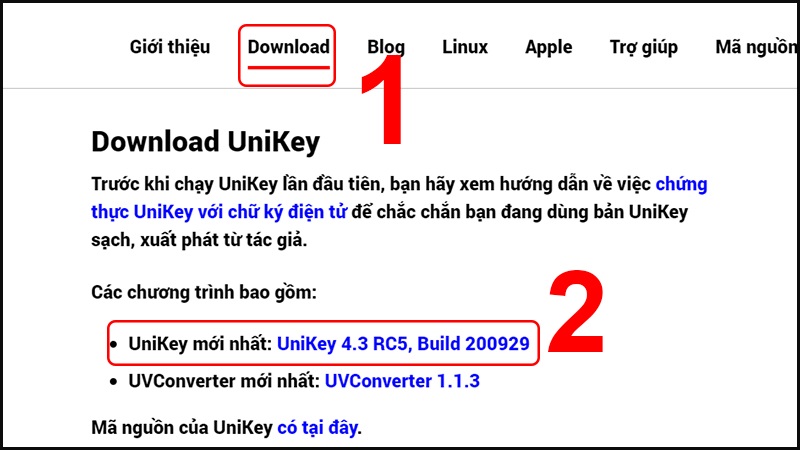
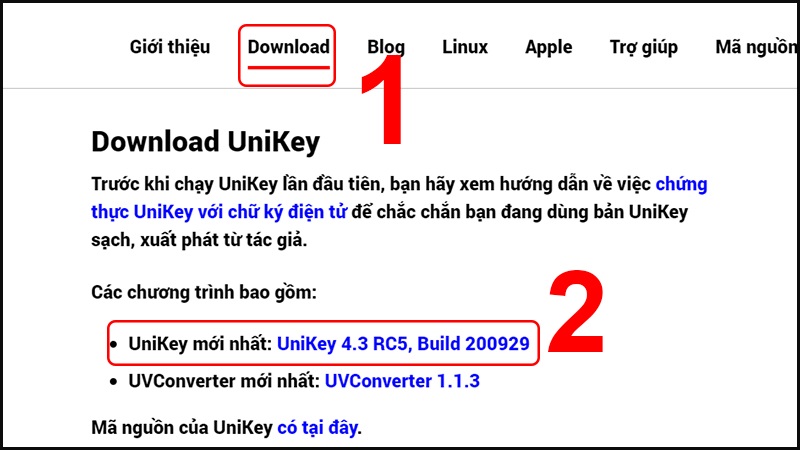
Bước 3: Tuỳ thuộc vào hệ điều hành máy tính của bạn để lựa chọn bản Unikey 4.3 phù hợp và chờ đợi phần mềm tải xuống hoàn tất.
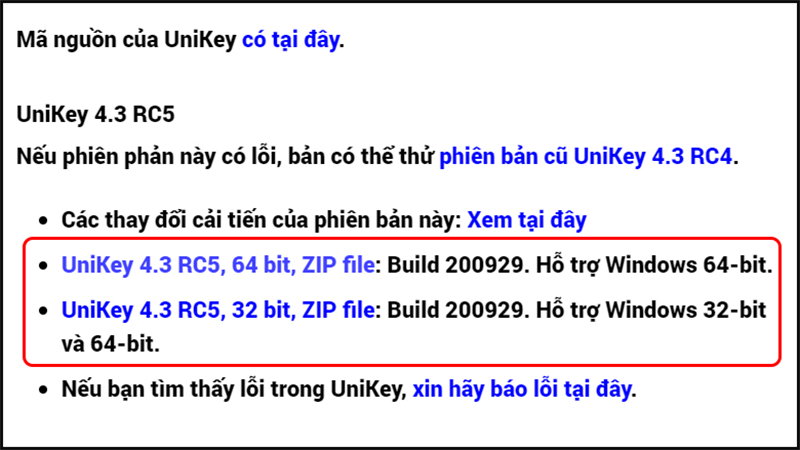
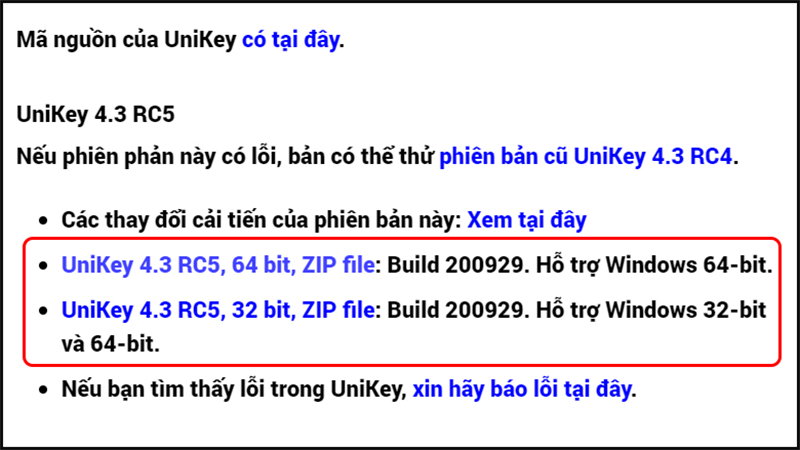
Bước 4: Tiến hành giải nén file vừa tải xuống bằng cách click chuột phải và chọn Extract to.
Bước 5: Bạn hãy mở tệp vừa giải nén -> click đúng chuột UniKeyNT.exe để cài đặt phần mềm thành công.
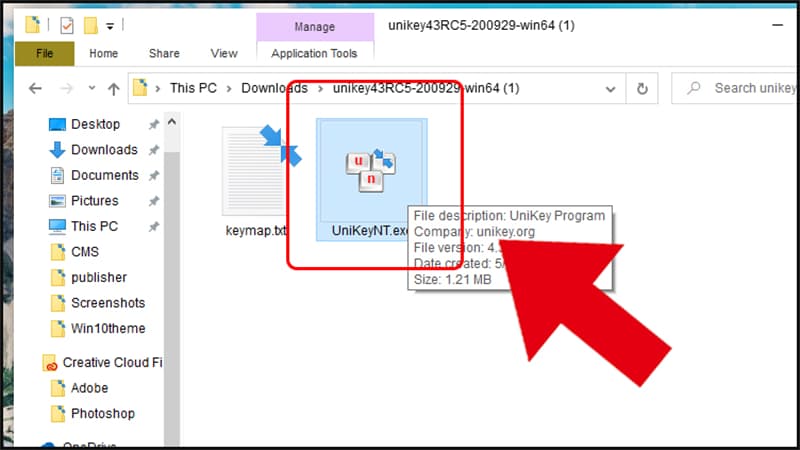
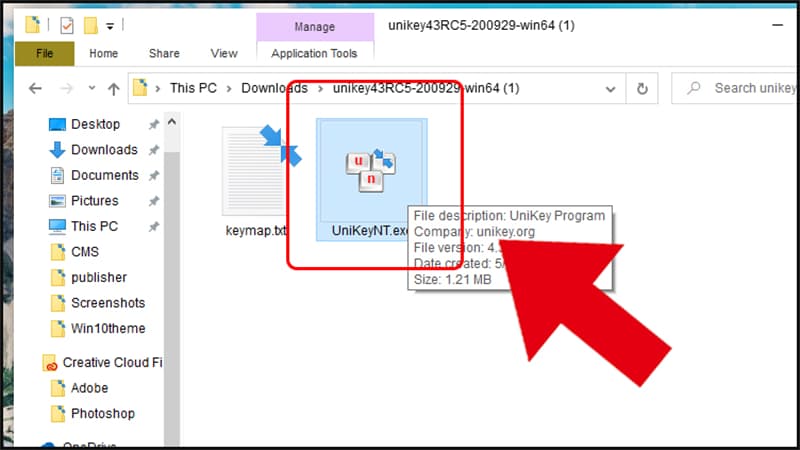
Hướng dẫn sử dụng Unikey 4.3
Sau khi cài đặt Unikey phiên bản 4.3 về máy tính, người dùng hãy nhấp chuột phải vào biểu tượng phần mềm -> chọn Setup để mở cửa sổ cấu hình. Trong cửa sổ cấu hình, chọn tab “Keyboard” và chọn bộ gõ tiếng Việt mà bạn muốn sử dụng. Unikey hỗ trợ nhiều bộ gõ phổ biến như VNI, Telex, và VIQR. Sau đây, chúng tôi sẽ hướng dẫn cách gõ Telex và VNI cho các bạn tham khảo nhé!
Kiểu gõ Telex
Kiểu gõ Telex là một phương pháp phổ biến nhất dùng để gõ tiếng Việt trên máy tính. Người dùng chỉ cần nhớ một số quy tắc đơn giản, không cần nhớ mã đặc biệt. Kiểu gõ này không yêu cầu bàn phím đặc biệt hay phần mềm thứ ba hỗ trợ. Sau khi làm quen với quy tắc cơ bản, người dùng có thể nhập văn bản nhanh chóng, nâng cao hiệu quả làm việc.
| Dấu/ chữ | Kiểu gõ | Ví dụ |
| Huyền | f | baf -> bà |
| Sắc | s | cas -> cá |
| Hỏi | r | gioir -> giỏi |
| Ngã | x | xax -> xã |
| Nặng | j | ngocj -> ngọc |
| ă | aw | mawcj -> mặc |
| â | aa | baacj -> bậc |
| ê | ee | bee -> bê |
| ô | oo | boos -> bố |
| ơ | ow | bow -> bơ |
| ư | uw | thuw -> thư |
| đ | dd | ddi -> đi |
Kiểu gõ VNI
VNI là một kiểu gõ được khá nhiều người yêu thích bởi cấu trúc logic, dễ nhớ. Khi sử dụng kiểu gõ VNI, người dùng dễ dàng chuyển đổi từ chữ cái tiếng Anh sang chữ cái tiếng Việt đơn giản. Tương tự như Telex, VNI có trên Unikey 4.3 cũng không yêu cầu sử dụng bàn phím đặc biệt. Người dùng có thể sử dụng bất kỳ bàn phím chuẩn nào để gõ tiếng Việt bằng kiểu gõ VNI.
Mỗi ký tự trong kiểu gõ VNI được liên kết với một phím cụ thể để việc nhập dấu nhanh chóng hơn. Sau khi làm quen với kiểu gõ VNI, người dùng có thể gõ nhanh và hiệu quả. Việc nhập liệu không đòi hỏi nhiều thao tác chuyển đổi hoặc lựa chọn từ bảng mã.
| Dấu/ chữ | Kiểu gõ | Ví dụ |
| Huyền | 2 | ba2 -> bà |
| Sắc | 1 | ba1-> bá |
| Hỏi | 3 | gioi3 -> giỏi |
| Ngã | 4 | xa4 -> xã |
| Nặng | 5 | ba5 -> bạ |
| â | a6 | sa6n -> sân |
| ê | e6 | be6n -> bên |
| ô | o6 | bo6ng -> bông |
| ư | u7 | cu7 -> cư |
| ơ | o7 | mo7 -> mơ |
| ă | a8 | a8n -> ăn |
| đ | d9 | d9i -> đi |
| Tách dấu | 0 | xành0 -> xanh |
| Xoá dấu | Gõ lặp | xành -> xanh2 |
Câu hỏi thường gặp
Như vậy, chúng tôi đã chia sẻ cách tải xuống và sử dụng Unikey 4.3 cho các bạn tham khảo. Nhìn chung, phần mềm Unikey mang lại cho người dùng sự thuận tiện trong việc nhập văn bản tiếng Việt và nhiều tính năng thú vị khác. Trong quá trình sử dụng, một số người dùng còn gặp vấn đề. Sau đây, chúng tôi sẽ giải đáp những thắc mắc thường gặp để các bạn hiểu rõ hơn nhé!
Không gõ được tiếng Việt trên Unikey do đâu?
Nguyên nhân của trường hợp người dùng không gõ được tiếng Việt khi đã cài đặt Unikey có thể do không chọn bộ gõ tiếng Việt. Hãy chắc chắn rằng bạn đã chọn bộ gõ tiếng Việt phù hợp, nếu không Unikey sẽ không thể chuyển đổi giữa các ký tự. Ngoài ra, lỗi không gõ được tiếng Việt khi đã cài đặt Unikey là do nhập liệu từ bàn phím hay thiếu hỗ trợ từ ứng dụng trình duyệt. Bạn hãy kiểm tra xem mình mắc lỗi nào để khắc phục sự cố nhé!
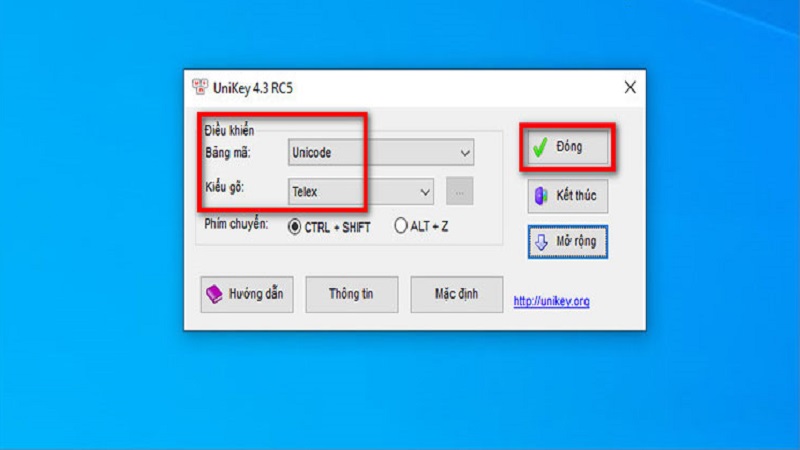
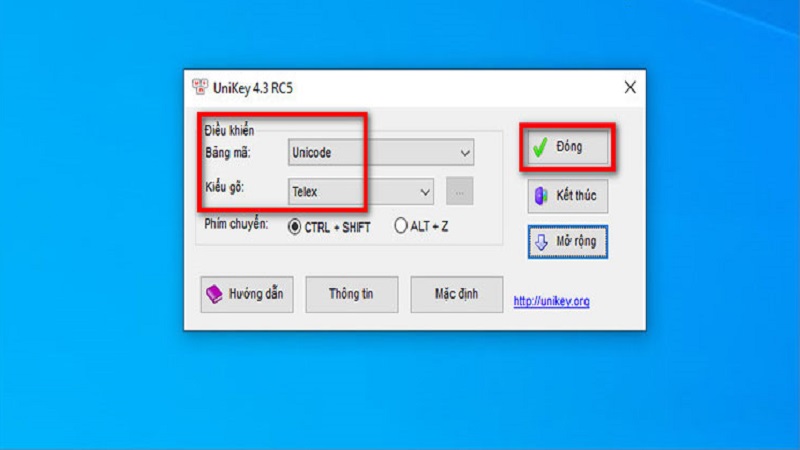
Nên sử dụng kiểu gõ Telex hay VNI?
Việc chọn kiểu gõ Telex hay VNI phụ thuộc vào sở thích và thuận tiện của người dùng cũng như mục đích sử dụng cụ thể. Với kiểu gõ Telex, người dùng sẽ dễ dàng làm quen và nhớ bảng mã. Còn kiểu gõ VNI, mỗi ký tự sẽ liên kết với một phím cụ thể. Bạn có thể thử nghiệm cả hai kiểu gõ và xem xét xem cái nào phù hợp và thoải mái hơn trong quá trình nhập liệu hàng ngày.
Tạm Kết
Bài viết trên, chúng tôi đã chia sẻ cách cài đặt và sử dụng Unikey 4.3 cho các bạn tham khảo. Mong rằng hướng dẫn trên giúp bạn nhập văn bản tiếng Việt dễ dàng, nhanh chóng. Hãy bấm theo dõi fanpage Hoàng Hà Mobile và kênh Youtube Hoàng Hà Channel để không bỏ lỡ những thông tin thú vị từ chúng tôi nhé!
XEM THÊM: